
한글뷰 한컴뷰 설치방법 알려드립니다
문서작성 시
한글파일을 빼놓을 수가 없죠.
확장자명 hwp 로 된
파일은 모두 한글파일을
말하는데요,
한글파일을 열때 필요한
'한글뷰어'를 설치하는 방법을
알려드릴게요!
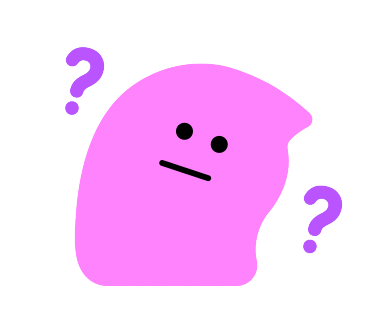
먼저 아래
한글과 컴퓨터 공식사이트로
들어가주세요!
글로벌 소프트웨어의 리더, 한글과컴퓨터
한컴오피스 2024 뷰어 (Windows 용) (통합뷰어) --> 한글, 한셀, 한쇼 뿐만 아니라 MS 워드, 파워포인트 , 엑셀 문서를 불러올 수 있는 한컴오피스 통합 뷰어입니다. - 운영 체제 : Windows 10 이상 - CPU : 2.4G
www.hancom.com
고객지원메뉴에서
다운로드 메뉴로 이동하시면
아래와 같이
'한컴오피스 2020 뷰어'를
다운받으실 수 있답니다!
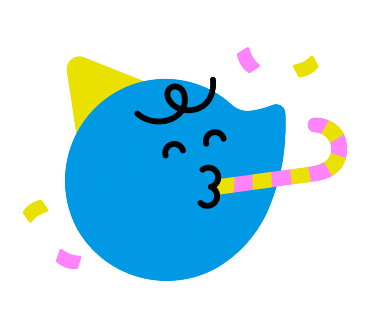
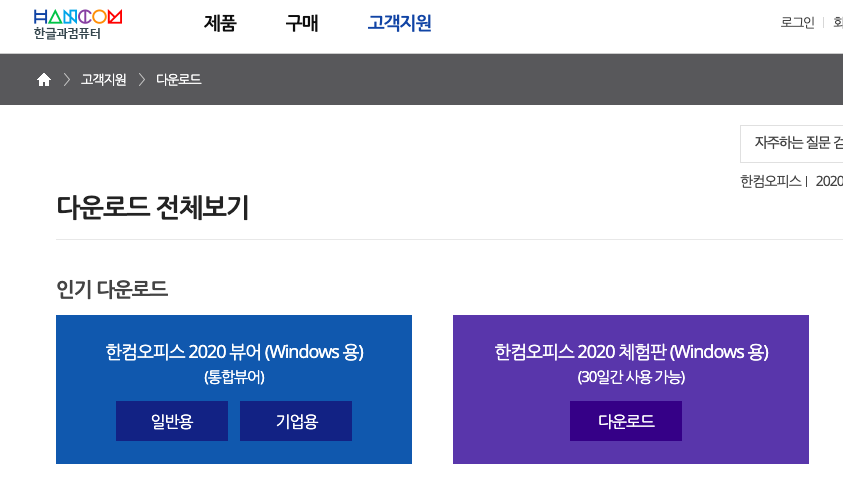
뷰어는 말그대로
파일을 열람할 수 있는 기능만 하여
무료로 다운로드 가능합니다!
옆에 보시면 체험판이 있을텐데요,
체험판은
문서 생성 편집 저장등
모든 기능을 사용할 수 있는
한글과 컴퓨터 정품 프로그램으로
30일간 체험이 가능하다고 합니다.
오늘은
뷰어를 설치할테니,
뷰어(일반용)을 다운로드 해주세요!
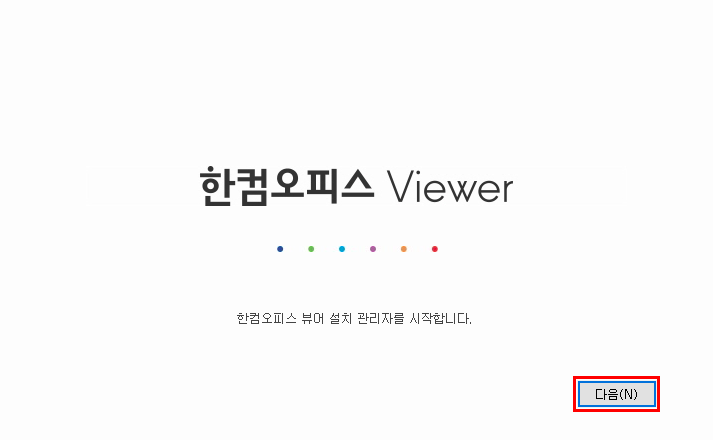
1. 다운로드가 끝나면
설치파일을 열어주세요.
위와같은 화면이 진행되면
'다음'을 눌러주세요.
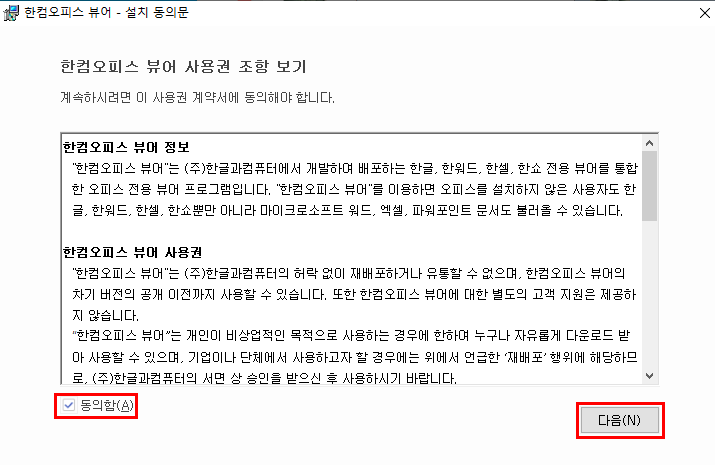
2. 사용권 조항화면이 나오면
동의함을 체크하시고
다음으로 넘어갑니다.
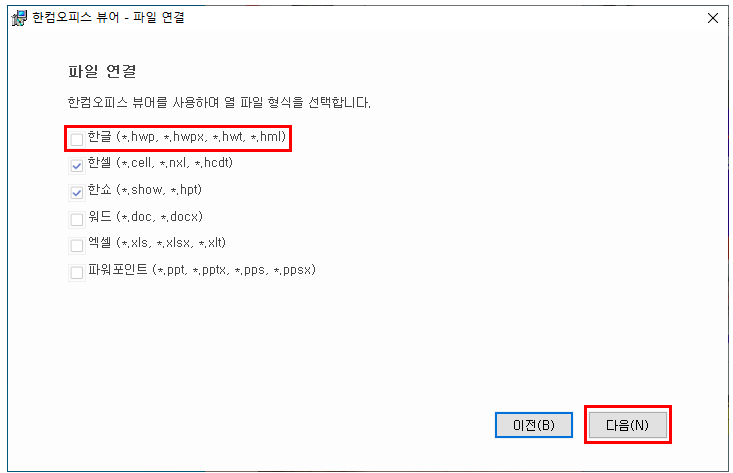
3. 한컴으로 연결할 파일을
체크해야하는데요,
필요한 확장자명 파일을
선택해줍니다.
첫번째 한글파일은
반드시 체크되어야 겠죠?
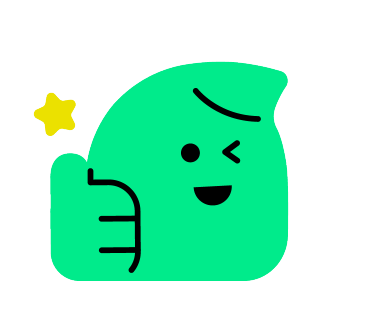
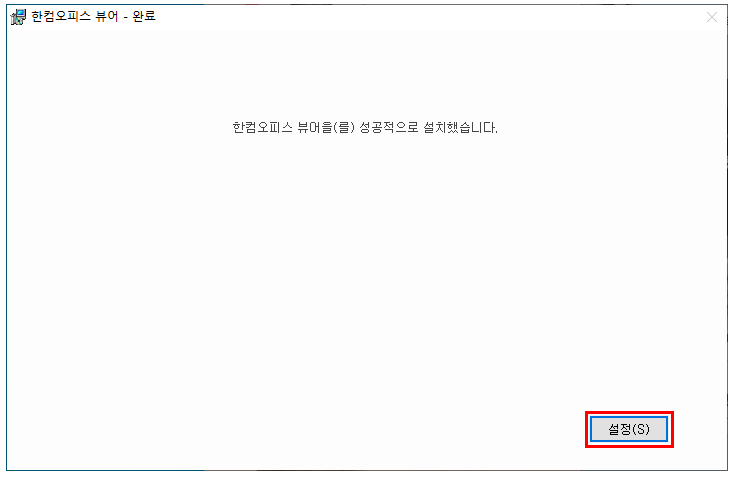
4. 설치가 끝나면
설정으로 이동해주세요!
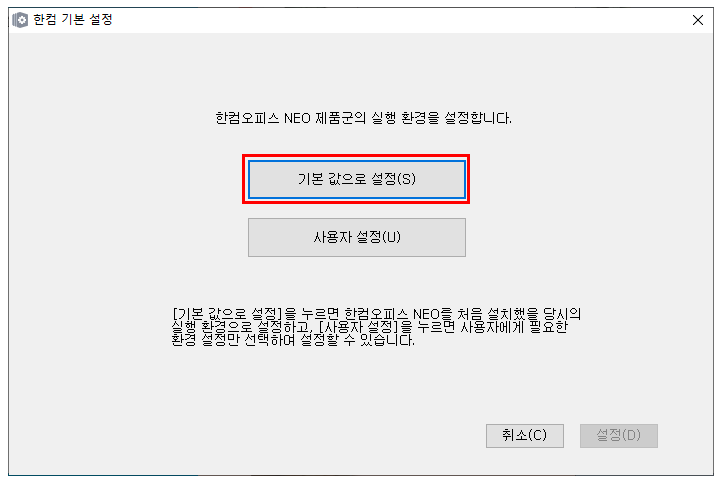
5. 별다른 설정이 없다면
기본 값으로 설정하시기를
추천드립니다.
그럼 한글파일을 열기위한
뷰어 설치가 완료됩니다!
이상으로
한컴뷰어 설치방법을
알려드렸습니다!
모두 무료 설치하셔서
편리하게 이용하시길 바랍니다!

'uu 알려줄게요' 카테고리의 다른 글
| 건타트체리 무엇인지 어떻게 만들어지는지 알려드립니다 (2) | 2024.05.21 |
|---|---|
| 이륜차 세금 어디에 얼마나 내야하나요 (0) | 2024.04.25 |
| pdf 수정하는 방법 편집방법 정리해드립니다 (0) | 2024.02.26 |
| 윈도우 언어변경 쉽게따라해보세요 (1) | 2024.01.29 |
| 졸업예정자 기준 무엇일까요 (1) | 2023.12.26 |



